
অডিও ফাইলগুলির সাথে কাজ করা একটি আধুনিক ব্যক্তি দ্বারা কম্পিউটার ব্যবহারের একটি অবিচ্ছেদ্য অঙ্গ। প্রায় প্রতিদিন, একটি বা অন্য অডিও ফাইল ডিভাইসগুলিতে পাওয়া যায় যা চালানো বা সম্পাদনা করতে হয়। তবে কখনও কখনও আপনার কেবল রেকর্ডিং শুনতে হবে না, তবে এটি অন্য ফর্ম্যাটে স্থানান্তর করুন।
এমপি 3 কে ডাব্লুএএভিতে রূপান্তর করবেন কীভাবে
প্রায়শই, উইন্ডোজ অপারেটিং সিস্টেমে, স্ট্যান্ডার্ড শব্দের মধ্যে, আপনি ডাব্লুএভি ফর্ম্যাটে অডিও রেকর্ডিং দেখতে পাবেন যা একটি সঙ্কোচিত শব্দ, সুতরাং এটির যথাযথ গুণমান এবং ভলিউম রয়েছে। ফর্ম্যাটটি সর্বাধিক জনপ্রিয় নয় তবে ব্যবহারকারী যদি কিছু মানক শব্দ পরিবর্তন করতে চান তবে তার অডিও রেকর্ডিংটি তাকে এই ধরণের রূপান্তর করতে হবে।
অডিও ফাইলগুলির জন্য সর্বাধিক জনপ্রিয় এক্সটেনশন - এমপি 3 গুলি খুব সহজেই বিশেষ প্রোগ্রামগুলি ব্যবহার করে খুব সহজেই ডাব্লুএভিতে রূপান্তরিত হতে পারে যা কয়েক মিনিটের মধ্যে এই ক্রিয়াটি করে। আসুন দ্রুত এমপি 3 ফাইল রূপান্তর করার কয়েকটি উপায় দেখুন।
আরও দেখুন: এম 4 এ এমপি 3 তে রূপান্তর করুন
পদ্ধতি 1: ফ্রিমেক অডিও রূপান্তরকারী
অডিও ফাইল রূপান্তর করার জন্য সম্ভবত সবচেয়ে জনপ্রিয় প্রোগ্রাম হ'ল ফ্রিমেক অডিও রূপান্তরকারী। ব্যবহারকারীরা খুব দ্রুত অ্যাপ্লিকেশনটির প্রেমে পড়ে যায় এবং যে কোনও সুযোগেই এটি ব্যবহার শুরু করে। কনভার্টারের সুবিধার মধ্যে এটি লক্ষণীয় যে এটি একেবারে বিনামূল্যে, ব্যবহারকারী সীমাহীন সময়ের জন্য যে কোনও সংখ্যক নথি নিয়ে কাজ করতে পারেন; তদ্ব্যতীত, প্রোগ্রামটি বেশ দ্রুত সঞ্চালিত হয়, যাতে সমস্ত ফাইল যত তাড়াতাড়ি সম্ভব রূপান্তর করা যায়।
ফ্রিমেক অডিও কনভার্টারটি বিনামূল্যে ডাউনলোড করুন
- প্রোগ্রামটি কম্পিউটারে ডাউনলোড হওয়ার পরে এটি ইনস্টল করে চালানো আবশ্যক।
- এখন আপনি বোতামে ক্লিক করতে পারেন "অডিও"রূপান্তর করতে ফাইলের নির্বাচনের যেতে হবে।
- যে উইন্ডোটি খোলে, তাতে পছন্দসই দলিলটি নির্বাচন করুন। যার পরে ব্যবহারকারীর বোতামে ক্লিক করতে হবে "খুলুন"প্রোগ্রামে কাজ ফিরে।
- এই পর্যায়ে, আউটপুট ডকুমেন্ট ফর্ম্যাটটি নির্বাচন করা প্রয়োজন, আমাদের ক্ষেত্রে এটি WAV হবে, সুতরাং ব্যবহারকারীকে অবশ্যই সংশ্লিষ্ট বোতামটিতে ক্লিক করতে হবে "WAV এ".
- এটি আউটপুট ফাইলের মধ্যে পছন্দসই সেটিংস তৈরি করতে এবং আইটেমটিতে ক্লিক করা অবশেষ "রূপান্তর করুন"এমপি 3 ডকুমেন্টকে ডাব্লুএভিতে রূপান্তর করার প্রক্রিয়া শুরু করতে।




প্রোগ্রামটি খুব দ্রুত কাজ করে, কোনও অভিযোগ এবং ধীর ডাউনলোড নেই, সুতরাং প্রায় কোনও ব্যবহারকারী এই রূপান্তরকারীর সাথে কাজ করতে পছন্দ করবেন। তবে আরও কয়েকটি প্রোগ্রাম বিবেচনা করুন যা আপনাকে একটি ফাইল ফর্ম্যাটকে অন্যটিতে রূপান্তর করতে সহায়তা করে।
পদ্ধতি 2: মোভাভি ভিডিও রূপান্তরকারী
ভিডিও রূপান্তরকারীগুলি প্রায়শই অডিও ফাইলগুলিতে রূপান্তর করতে ব্যবহৃত হয়, তাই এমভিপি ভিডিও প্রবর্তনকে এমএপি 3 এক্সটেনশন ডাব্লুএভিতে পরিবর্তন করার জন্য একটি দুর্দান্ত সমাধান।
মোভাভি ভিডিও রূপান্তরকারী ডাউনলোড করুন
সুতরাং, প্রোগ্রামটি কিছুটা ফ্রিমেক অডিও কনভার্টারের সাথে সমান (আরও সুনির্দিষ্টভাবে বলতে গেলে, এটি একই বিকাশকারী ফ্রিমেক ভিডিও কনভার্টারের কাছ থেকে প্রয়োগের অনুরূপ), সুতরাং, রূপান্তর অ্যালগরিদম একই হবে। প্রোগ্রামগুলির মধ্যে একমাত্র তাত্পর্যপূর্ণ পার্থক্যটি হল যে মোভাভি কেবল সাত দিনের জন্য একটি ট্রায়াল সংস্করণ আকারে বিনা মূল্যে বিতরণ করা হয়, তারপরে ব্যবহারকারীকে আবেদনের সমস্ত কার্যের জন্য অর্থ প্রদান করতে হবে।
এমপিথ্রিকে WAV তে আরও বিস্তারিতভাবে রূপান্তর করার প্রক্রিয়াটি বিবেচনা করুন যাতে প্রতিটি ব্যবহারকারী অপ্রয়োজনীয় ফাংশনে সময় নষ্ট না করে দ্রুত এই অপারেশনটি সম্পাদন করতে পারে।
- প্রোগ্রামটি ডাউনলোড এবং ইনস্টল করার পরে, আপনি এটি শুরু করতে এবং শুরু করতে পারেন।
- প্রথমত, ট্যাবে যান ফাইল যুক্ত করুন এবং সেখানে আইটেমটি নির্বাচন করুন "অডিও যুক্ত করুন ..."। আপনি প্রয়োজনীয় প্রোগ্রামগুলি সরাসরি প্রোগ্রাম উইন্ডোতে স্থানান্তর করতে পারেন।
- এখন আপনি নির্বাচন করতে হবে "অডিও" প্রোগ্রামের নীচের মেনুতে এবং পছন্দসই আউটপুট ফাইল ফর্ম্যাট ক্লিক করুন - "WAV".
- এটি কেবলমাত্র বোতাম টিপুন "শুরু" এবং একটি ফাইল ফর্ম্যাটকে অন্যটিতে রূপান্তরের জন্য অপেক্ষা করুন।



সাধারণভাবে, প্রথম দুটি রূপান্তর পদ্ধতি একই রকম। তবে আরও একটি প্রোগ্রাম রয়েছে যা এমপি 3 কে ডাব্লুএইভিতে রূপান্তর করে, যা আমরা পরবর্তী উপায়ে বিশ্লেষণ করব।
পদ্ধতি 3: ফ্রি ডাব্লুএমএ এমপি 3 রূপান্তরকারী
ফ্রি ডাব্লুএমএ এমপি 3 রূপান্তরকারী প্রোগ্রাম স্ট্যান্ডার্ড রূপান্তরকারীদের থেকে কিছুটা আলাদা, যেহেতু এখানে সবকিছু খুব দ্রুত, অ্যাপ্লিকেশন ইন্টারফেসটি আরও বিনয়ী এবং আউটপুট ফাইলের সেটিংসটি সবচেয়ে বিনয়ী।
তবুও, এই ধরণের রূপান্তর পদ্ধতিটি বিশদভাবে বিবেচনা করা উচিত, যেহেতু এমন ব্যবহারকারীরা আছেন যাঁরা এই প্রোগ্রামটি বেছে নেন, কারণ এটি সবকিছু দ্রুত এবং দক্ষতার সাথে করে।
অফিসিয়াল সাইট থেকে ফ্রি ডাব্লুএমএ এমপি 3 রূপান্তরকারী ডাউনলোড করুন
- প্রথমে আপনাকে অ্যাপ্লিকেশনটি ডাউনলোড করে আপনার কম্পিউটারে ইনস্টল করতে হবে।
- প্রোগ্রামটি শুরু হওয়ার সাথে সাথে একটি ছোট উইন্ডো আসবে যা করতে প্রথমে আইটেমটিতে ক্লিক করা উচিত "সেটিংস" এবং পরবর্তী উইন্ডোতে যান।
- আউটপুট ফাইলগুলি সংরক্ষণ করার জন্য এখানে আপনাকে ফোল্ডারটি কনফিগার করতে হবে অন্যথায়, আপনি মূল মেনুতে যে কোনও রূপান্তর পদ্ধতিতে ক্লিক করলে অ্যাপ্লিকেশনটি কাজ করতে অস্বীকার করবে।
- এখন আপনাকে রূপান্তরটি কীভাবে সম্পাদন করা হবে তা বাছাই করা দরকার, এটি হ'ল পছন্দসই কর্মের জন্য ফর্ম্যাট নামের সাথে মেলে এমন আইটেমটি নির্বাচন করুন। ব্যবহারকারীর ক্লিক করতে হবে "এমপিথ্রি টু ওয়েভ ...".
- কম্পিউটার থেকে একটি ফাইল নির্বাচন করা অবশেষে ক্লিক করুন "খুলুন" এবং প্রোগ্রামটির জন্য অন্য এক ফর্ম্যাটকে রূপান্তর করার জন্য অপেক্ষা করুন।


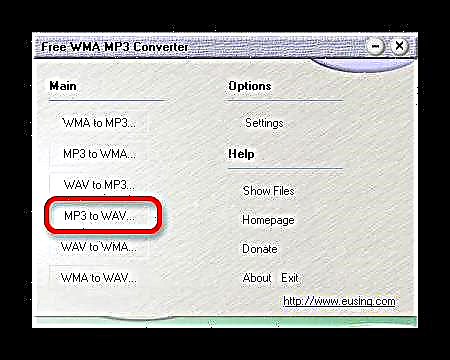

আমরা বলতে পারি যে এই তিনটি পদ্ধতিই প্রায় একই সময়ে সঞ্চালিত হয়, সুতরাং সঠিক প্রয়োগটি চয়ন করা ব্যবহারকারীর নির্দিষ্ট পছন্দগুলির উপর নির্ভর করে। কোন পদ্ধতিটি আপনি সবচেয়ে বেশি পছন্দ করেছেন এবং কোনটি সবচেয়ে বেশি অসুবিধার সৃষ্টি করেছে তা মন্তব্যগুলিতে ভাগ করুন, আসুন আমরা এটি একত্রিত করে দেখার চেষ্টা করি।











